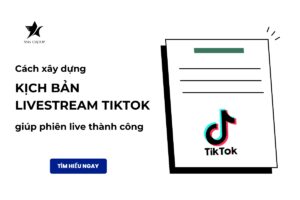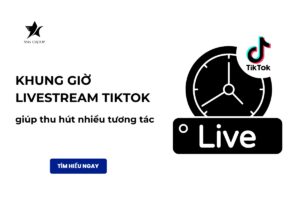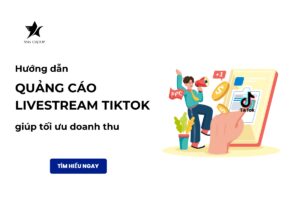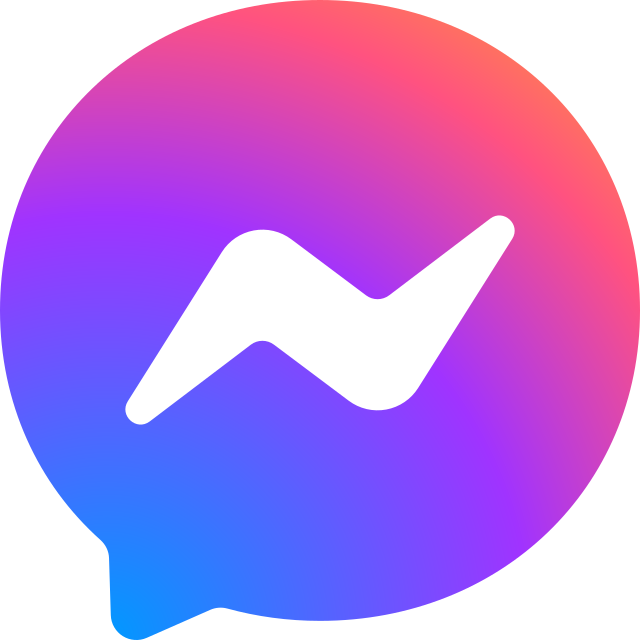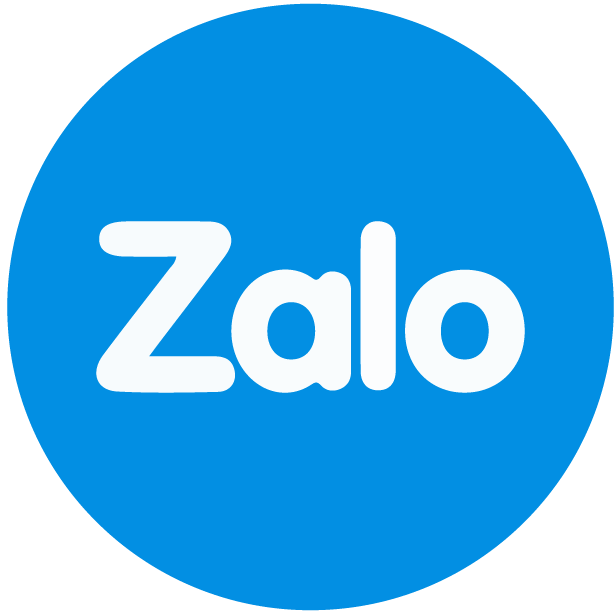Chạy quảng cáo trên Shopee giúp các cửa hàng tiếp cận khách hàng một cách nhanh chóng hơn. Bạn đã hiểu tại sao nên sử dụng quảng cáo Shopee và cách thức để chạy quảng cáo hiệu quả trên nền tảng này chưa?
Hãy đọc bài viết của SMA Group để tìm hiểu thêm về việc quảng cáo trên Shopee và cách thức chạy quảng cáo mới nhất vào năm 2024 nhé.

1. Tại sao nên chạy quảng cáo Shopee?
Quảng cáo trên Shopee không chỉ giúp lan truyền thông tin nhanh chóng và tăng cường hiệu quả bán hàng, mà còn mang lại những ưu điểm sau:
- Gian hàng sẽ được ưu tiên hiển thị đầu trang trong kết quả tìm kiếm, giúp tăng khả năng thu hút người mua vào gian hàng của bạn. Khi lượng truy cập tăng, khả năng chuyển đổi cũng sẽ cao hơn. Khi khách hàng mua hàng và hài lòng, bạn sẽ nhận được đánh giá tích cực, từ đó tăng cường uy tín cho gian hàng.
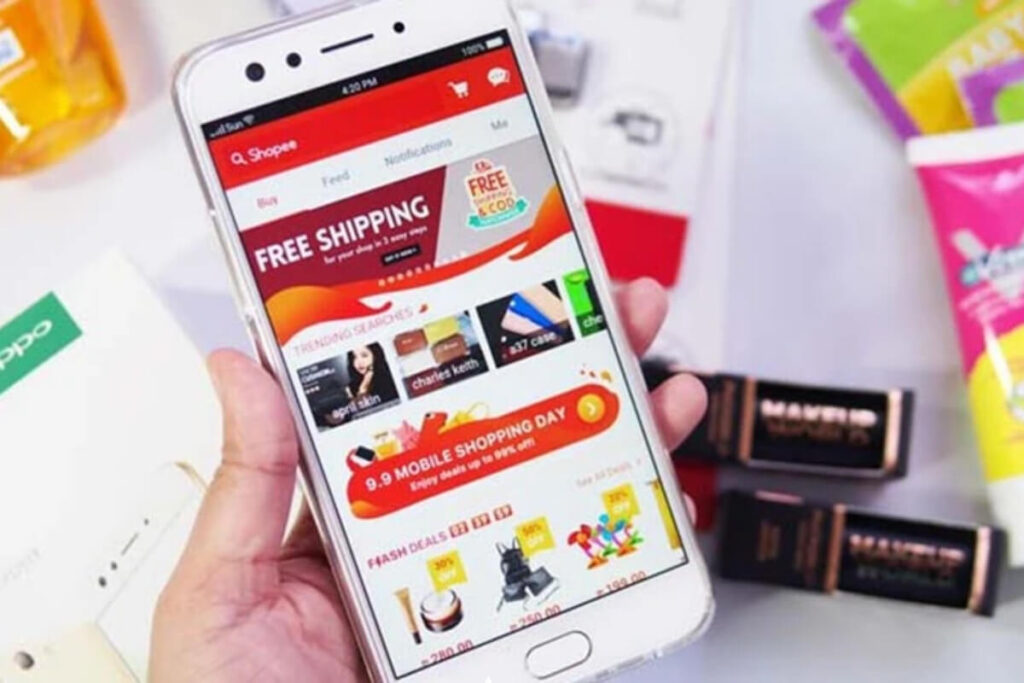
Thu hút được nhiều khách hàng tiềm năng sẽ giúp tăng cơ hội chốt đơn, từ đó gia tăng doanh số và vượt trội trong kinh doanh.
2. Hướng dẫn cách chạy quảng cáo Shopee?
Để thực hiện chiến dịch quảng cáo trên Shopee một cách hiệu quả, bạn cần tuân theo các hướng dẫn từ Sapo sau đây:
2.1 Thiết lập đấu thầu từ khóa
Trước khi bắt đầu chạy quảng cáo, bạn cần thực hiện các bước sau:
- Bước 1: Đăng nhập vào tài khoản bán hàng trên Shopee của bạn tại banhang.shopee.vn.
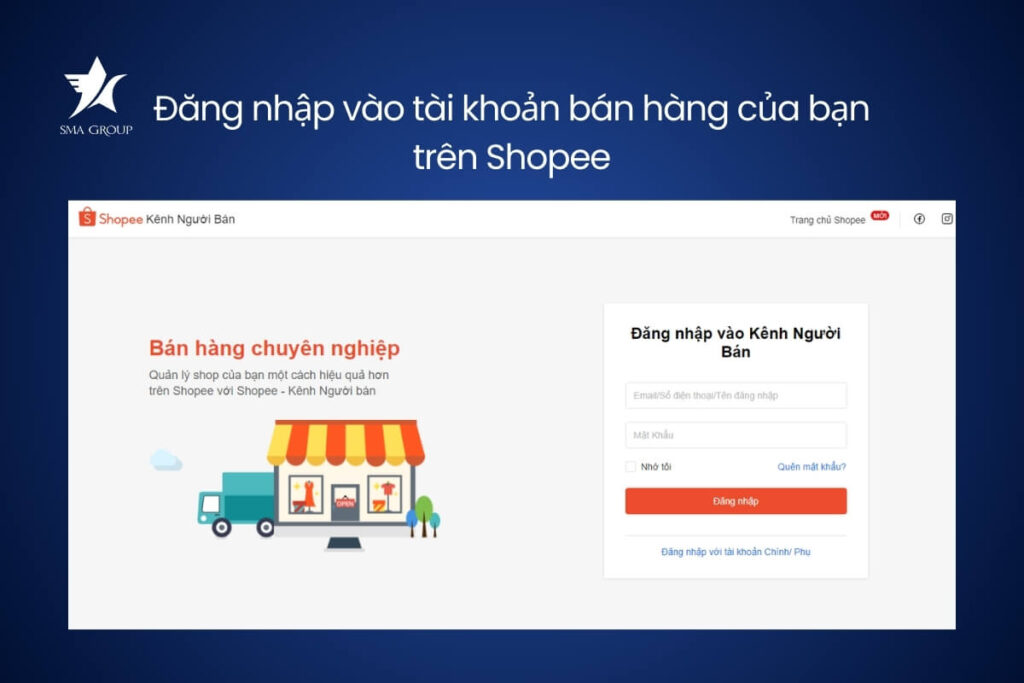
- Bước 2: Chọn mục Quảng cáo Shopee.
- Bước 3: Tiếp theo, chọn Thêm mới sản phẩm.
Lưu ý: Mục đấu thầu từ khóa, nơi bạn có thể tìm thấy những sản phẩm đang sử dụng quảng cáo, để kiểm tra nhanh trạng thái của các sản phẩm, quảng cáo nào chưa chạy, đang chạy hoặc kết thúc.
- Bước 4: Chọn sản phẩm muốn quảng cáo và nhấn Xác nhận.
Chọn các sản phẩm với biểu tượng trong cửa sổ Chọn sản phẩm. Các sản phẩm này được hệ thống gợi ý thiết lập quảng cáo vì có doanh số và tỷ lệ chuyển đổi tốt.
- Bước 5: Thiết lập ngân sách quảng cáo.
Ngân sách là mức chi phí quảng cáo tối đa mà bạn sẵn sàng chi trả. Khi ngân sách đạt đến giới hạn, quảng cáo của bạn sẽ dừng lại. Bạn có thể chọn cách thiết lập Không giới hạn ngân sách, hoặc chọn đặt Ngân sách hàng ngày hoặc Tổng ngân sách.
Chọn “Không giới hạn” nếu bạn muốn quảng cáo của mình được duy trì hiển thị, hoặc nếu bạn không chắc bạn cần bao nhiêu lượt clicks để có được đơn hàng.
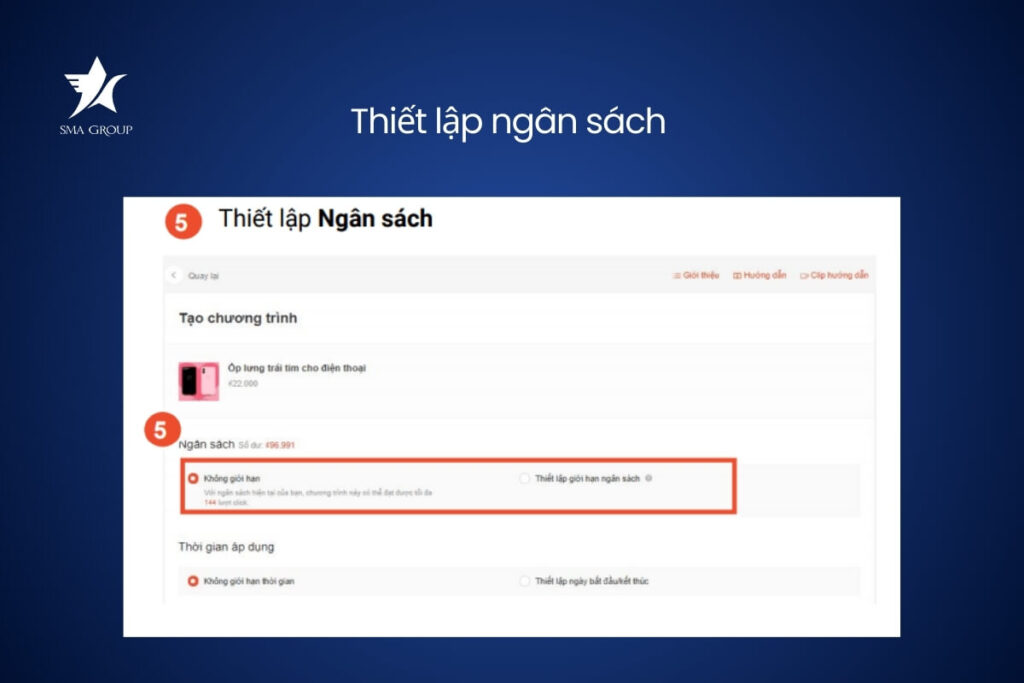
Chọn thiết lập giới hạn ngân sách nếu bạn muốn giới hạn chi phí.
Mức “Ngân sách hàng ngày” tối thiểu là 5,000đ.
Mức “Tổng ngân sách” tối thiểu là 50,000đ.
- Bước 6: Thiết lập thời gian áp dụng quảng cáo.Thời gian áp dụng là khoảng thời gian mà quảng cáo của bạn sẽ được hiển thị. Khi đến ngày kết thúc thời gian áp dụng, quảng cáo sẽ không còn xuất hiện nữa.
- Bước 7: Hãy để Shopee quản lý việc đấu thầu từ khóa cho bạn
Với tính năng Quảng cáo tự động, Shopee sẽ tự động chọn và tối ưu hóa từ khóa liên quan đến sản phẩm của bạn. Sử dụng tính năng này nếu bạn muốn tiết kiệm thời gian thiết lập và quản lý quảng cáo của mình, hoặc nếu bạn không chắc chắn về việc chọn từ khóa.
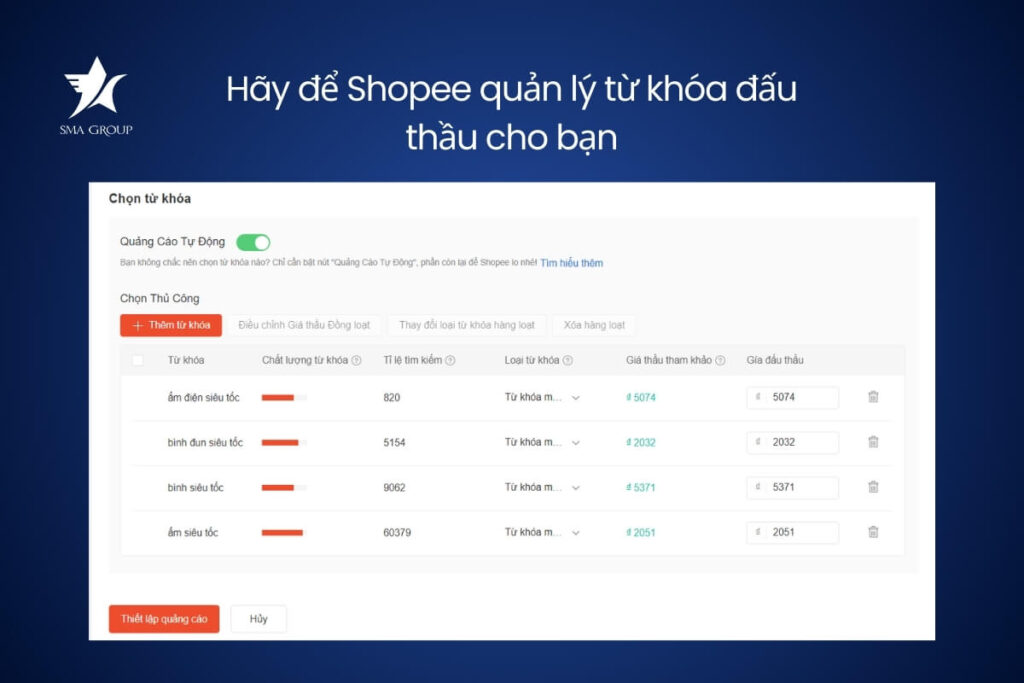
Lưu ý: Nếu bạn đang tạo Đấu thầu từ khóa trên ứng dụng Shopee, tính năng Quảng cáo tự động sẽ được kích hoạt. Để tắt và thêm từ khóa thủ công, vui lòng truy cập Kênh Người Bán trên trình duyệt web.
- Bước 8: Chọn + Thêm từ khóa gợi ý
Từ khóa xác định nơi quảng cáo của bạn sẽ hiển thị trên trang tìm kiếm của Shopee. Hãy chọn những từ khóa mà người mua thường sử dụng để tìm kiếm sản phẩm của bạn.
Những từ khóa được gợi ý từ hệ thống Shopee sẽ cung cấp cho bạn các ý tưởng về từ khóa mà bạn nên đấu thầu, dựa trên sản phẩm bạn đang quảng cáo.
- Bước 9: Để xóa từ khóa khỏi danh sách đấu thầu, bấm vào biểu tượng Xóa.
- Bước 10: Để thêm từ khóa mới, bấm + Thêm từ khóa
Bạn sẽ thấy danh sách các từ khóa gợi ý dựa trên sản phẩm của bạn.
- Bước 11: Nhập từ khóa bạn muốn tìm vào thanh tìm kiếm và nhấn Enter.
- Bước 12: Chọn Thêm -> để thêm từ khóa đã chọn vào danh sách đấu thầu.
- Bước 13: Lựa chọn Xác nhận và thêm từ khóa.
- Bước 14: Thiết lập và điều chỉnh giá thầu
Giá thầu là mức giá tối đa mà bạn sẵn sàng trả cho mỗi lượt click vào quảng cáo. Giá thầu sẽ được đưa vào xem xét để tính toán thứ hạng hiển thị cho quảng cáo (nghĩa là quảng cáo của bạn đang xếp vị trí thứ mấy trong Trang kết quả tìm kiếm).
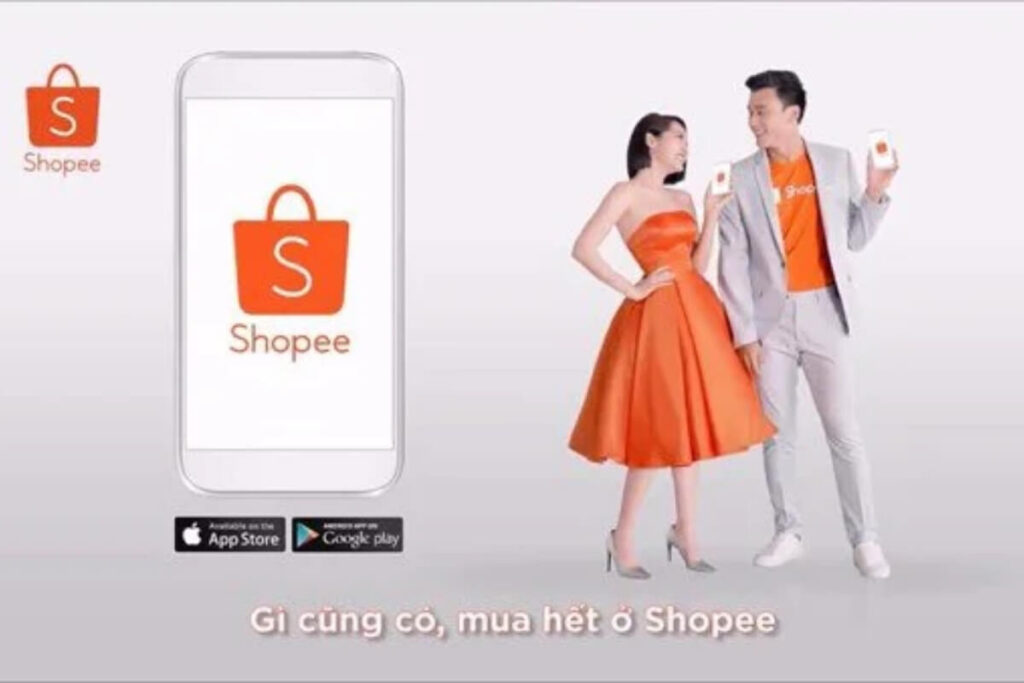
Giá thầu càng cao, quảng cáo càng có thứ hạng hiển thị cao. Chi phí cho mỗi click vào quảng cáo sẽ bắt đầu từ 400đ cho Từ khóa chính xác và 480đ cho Từ khóa mở rộng, và tăng dần dựa trên nhu cầu thị trường.
- Bước 15: Nếu bạn muốn điều chỉnh nhiều từ khóa cùng lúc, hãy bấm chọn ô trống kế bên những từ khóa đó và chọn Chỉnh sửa hàng loạt
- Bước 16: Chọn Đăng ký đấu thầu từ khóa
2.2. Thiết lập quảng cáo khám phá
Cách chạy quảng cáo Shopee khám phá cần thực hiện theo những bước sau:
- Bước 1: Đăng nhập vào Kênh Người Bán: banhang.shopee.vn
- Bước 2: Chọn Quảng cáo Shopee
- Bước 3: Chọn + Tạo chiến dịch mới
- Bước 4: Chọn sản phẩm muốn quảng cáo..
- Bước 5: Nhấn vào nút Xác nhận
- Bước 6: Đặt Giá thầu
Giá thầu là mức giá cao nhất mà bạn sẵn sàng trả cho mỗi lượt click vào quảng cáo. Giá thầu mặc định là giá thầu do hệ thống gợi ý. Hãy bấm vào biểu tượng bút chì để điều chỉnh mức giá thầu phù hợp. Chi phí cho mỗi click vào quảng cáo sẽ bắt đầu từ 200đ và tăng dần dựa trên nhu cầu thị trường
- Bước 7: Thiết lập Ngân sách
Mức chi phí quảng cáo tối đa mà bạn sẵn sàng chi trả. Khi ngân sách đạt đến giới hạn, quảng cáo của bạn sẽ dừng lại. Bạn có thể chọn cách thiết lập Không giới hạn ngân sách, hoặc đặt Ngân sách hàng ngày hoặc Tổng ngân sách.
- Bước 8: Thiết lập Thời gian áp dụng
Thời gian áp dụng là khoảng thời gian quảng cáo của bạn được hiển thị. Khi đến ngày kết thúc thời gian áp dụng, quảng cáo sẽ ngừng hiển thị. Bạn có thể chọn Không giới hạn hoặc chọn ngày bắt đầu và ngày kết thúc.
- Bước 9: Chọn Xác nhận
- Bước 10: Đặt Mức Premium
- Bước 11: Bật Trạng thái
- Bước 12: Chọn Thiết lập Quảng cáo

Chọn vị trí hiển thị Quảng cáo: Mức Premium cho phép bạn tăng giá thầu của từng vị trí hiển thị quảng cáo. Giá thầu được tăng lên bởi mức Premium sẽ giúp đạt được lượng truy cập cao hơn cho vị trí quảng cáo được chọn. Mức giá thầu cuối cùng là mức chi phí tối đa mà bạn sẽ trả cho mỗi lượt click vào quảng cáo.
2.3. Thiết lập quảng cáo Shop Ads
Quảng cáo Shop Ads là loại quảng cáo hiển thị gian hàng của bạn khi khách hàng tìm kiếm từ khóa liên quan đến sản phẩm bạn kinh doanh.
Để thiết lập quảng cáo này, bạn cần thực hiện các bước sau:
- Bước 1: Đăng nhập vào Kênh Người Bán
- Bước 2: Chọn Quảng cáo Shopee
- Bước 3: Chọn Quảng Cáo Shop Ads trong thanh bên trái
- Bước 4: Nhấn vào nút Tạo Quảng Cáo Shop Ads để bắt đầu
- Bước 5: Đặt Tên quảng cáo: Đặt tên giúp bạn dễ nhận biết và quản lý nhiều chiến dịch Quảng cáo Shop Ads.
- Bước 6: Thiết lập Ngân sách
- Bước 7: Thiết lập Thời gian áp dụng
- Bước 8: Chọn Trang liên kết – Trang mà bạn muốn người mua truy cập sau khi nhấp vào quảng cáo Shop Ads.
- Bước 9: Lựa chọn Hình ảnh quảng cáo – Đây là hình ảnh sẽ được sử dụng để quảng bá cho chiến dịch quảng cáo của bạn.
- Bước 10: Chọn Khẩu hiệu quảng cáo
- Bước 11: Xem trước quảng cáo
- Bước 12: Chọn + Thêm từ khóa gợi ý
- Bước 13: Danh sách từ khóa gợi ý dựa trên cửa hàng của bạn sẽ hiển thị
- Bước 14: Xóa một từ khóa khỏi danh sách đấu thầu bằng cách nhấn vào biểu tượng Thùng rác.
- Bước 15: Để thêm từ khóa mới, nhấn + Thêm từ khóa
- Bước 16: Nhập từ khóa cần tìm vào thanh tìm kiếm và nhấn Enter
- Bước 17: Nhấn Thêm -> để thêm từ khóa đã chọn vào danh sách đấu thầu
- Bước 18: Nhấn Xác nhận và thêm từ khóa
- Bước 19: Lựa chọn Loại từ khóa
- Bước 20: Điều chỉnh Giá thầu
- Bước 21: Nếu muốn điều chỉnh nhiều từ khóa cùng lúc, chọn ô trống bên cạnh từ khóa đó và chọn Chỉnh sửa hàng loạt
- Bước 22: Click Đăng ký quảng cáo

3. Lưu ý khi chạy quảng cáo Shopee
Để áp dụng các cách quảng cáo trên Shopee hiệu quả, bạn cần đọc kỹ các lưu ý sau:
- Thời điểm chiến dịch quảng cáo Shopee của bạn bị tạm ngưng?
Khi sản phẩm quảng cáo hết số lượng trong kho của Shopee, hết ngân sách và chạy hết thời gian đã cài đặt, quảng cáo sẽ bị tạm ngừng. Đồng thời với đó, khi bạn đổi tên và giá sản phẩm nhiều lần thì Shopee cũng sẽ xét duyệt sản phẩm của bạn và tự động ngừng quảng cáo đó.
- Phòng chống click tặc
Shopee đã tính toán để ngăn chặn việc click giả mạo ảnh hưởng đến quảng cáo của bạn bằng cách chỉ tính phí cho 1 click từ 1 người trong vòng 30 phút (trong 30 phút đó, mỗi người chỉ được tính phí 1 lần) và chỉ ghi nhận tối đa 5 lần click từ cùng 1 người trong 1 ngày.
- Lưu ý khi chọn từ khóa
Dựa vào sản phẩm bạn bán trên Shopee và hành vi tìm kiếm của khách hàng, bạn nên chọn từ khóa mở rộng và chính xác phù hợp cho chiến dịch quảng cáo của mình.
Không phải từ khóa nào cũng có chất lượng cao và tạo ra hiệu quả, hãy chọn từ khóa phù hợp nhất với sở thích của khách hàng. Đối với các gian hàng có ngân sách quảng cáo lớn, bạn có thể chọn các từ khóa phổ biến (có lượng tìm kiếm cao – giá thầu cao) để thu hút nhiều khách hàng tiềm năng.Trong trường hợp gian hàng có ngân sách quảng cáo hạn hẹp, bạn nên lựa chọn từ khóa ngách và từ khóa dài (có lượng tìm kiếm thấp và giá thầu thấp) để hiệu quả hơn trong việc tiếp cận khách hàng.